excel制作一个迷你的统计曲线
摘要:excel表格有的时候有个统计图会很直观,但是又不是那么复杂的统计图,下面小编就为大家介绍excel制作一个迷你的统计曲线,一起来看看吧!步...
excel表格有的时候有个统计图会很直观,但是又不是那么复杂的统计图,下面小编就为大家介绍excel制作一个迷你的统计曲线,一起来看看吧!
步骤
我们打开excel之后输入我们的表格
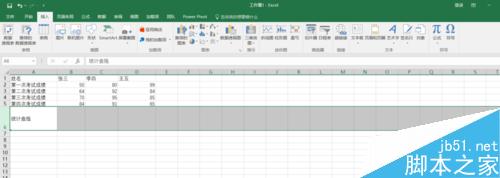
之后我们点击插入

在插入中找到迷你图
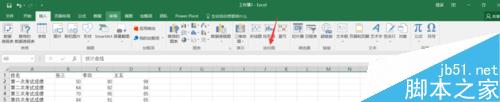
我们点击折线图,会提示你选择的区域
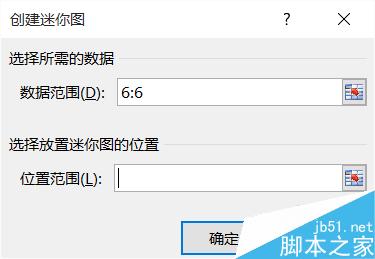
我们找到需要折线图的区域
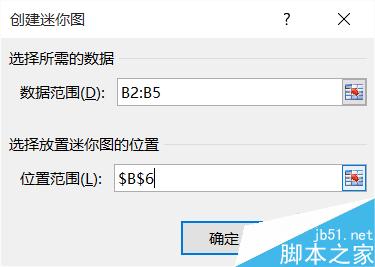
就可以看到一个简单的折线图
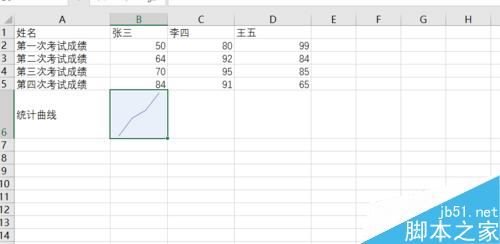
同样的方法,给剩下的都制作出来,这样就做出来一个小的折线图
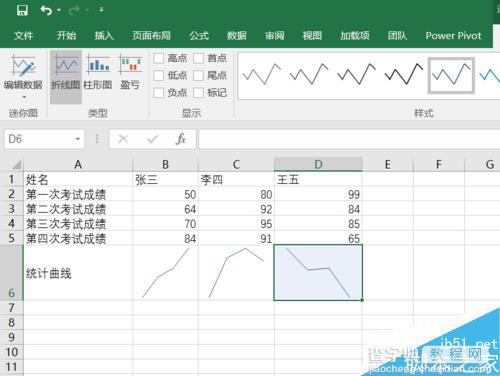
以上就是excel制作一个迷你的统计曲线方法介绍,操作很简单的,大家学会了吗?希望能对大家有所帮助!
【excel制作一个迷你的统计曲线】相关文章:
